Co je PC Accelerate Pro?
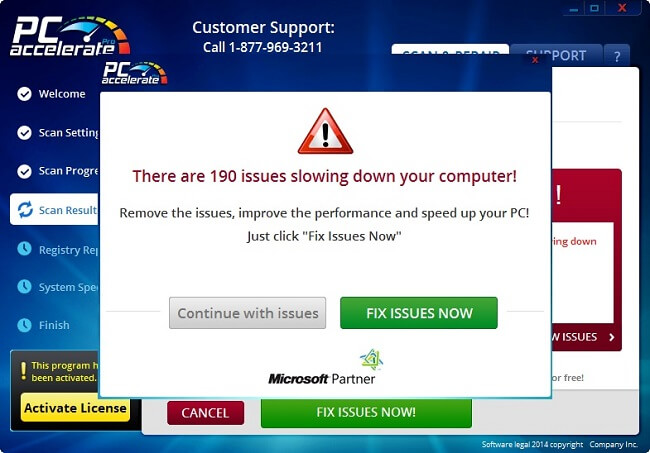
PC Accelerate Pro je falešný optimalizátor systému. Vyskočí pokaždé, když zapnete počítač, prohledáte systém a prohlásíte, že bylo zjištěno mnoho problémů, které je třeba opravit. Abyste toho mohli dosáhnout, budete si samozřejmě muset koupit plnou verzi.
PC Accelerate Pro si můžete nainstalovat sami poté, co jste na něj narazili s reklamou, nebo může být nainstalován v balíčku s nějakým bezplatným programem nebo hrou. PC Accelerate Pro (také nazývaný SilverSpeedUp) může odolat vašim pokusům o odebrání, takže jeho odebrání z počítače může znamenat další krok: buď pomocí Správce úloh zastavit běh programu, nebo použít Nouzový režim. Tato příručka obsahuje podrobné pokyny k odebrání PC Accelerate Pro z počítače se systémem Windows.
Jak štěňata skončí na počítačích uživatelů:
PUP je „potenciálně nežádoucí program“. Někdy se uživatelé setkají s reklamou na „šikovný“ program nebo rozšíření prohlížeče a nakonec si ji nainstalují, aniž by si nejprve přečetli licenční smlouvu a uvědomili si, že program bude generovat reklamy nebo měnit nastavení prohlížeče. Mnoho případů instalace adwaru se stane, když uživatelé nainstalují nějaký bezplatný nebo „popraskaný“ software a nezruší zaškrtnutí políček odpovědných za instalaci dalších programů. Tyto zvláštní programy obvykle končí adwarem, únosci prohlížeče a dalším potenciálně nežádoucím softwarem. Bez ohledu na zdroj, v mnoha případech není adware jediným programem, který skončí instalací. Často tam budou také jiné aplikace; v nejlepším případě to budou programy způsobující nepříjemnosti: přesměrování uživatele na nechtěné stránky, otevírání vyskakovacích oken, změna výchozího vyhledávače atd. V horších případech mohou být nainstalovány některé škodlivé programy: spyware, šifrovače ransomwaru atd.
- Odstranit PC Accelerate Pro Automaticky
- Odstranit PC Accelerate Pro Z nainstalovaných programů
- Stop PC Accelerate Pro Z běhu
- Zavedení do nouzového režimu
- Jak chránit počítač před PC Accelerate Pro a další adware
Automaticky odebrat PC Accelerate Pro:
PC Accelerate Pro můžete odebrat automaticky nebo použít níže uvedené manuální pokyny.
Přesto se doporučuje prohledat váš systém pomocí dobrého antivirového nebo antimalwarového nástroje a vyhledat a odstranit další možný malware a PUP, které mohly být nainstalovány spolu s PC Accelerate Pro.
Další software proti malwaru, který může být schopen zbavit se PC Accelerate Pro:
Norton (Windows, MacOS, iOS, Android) Odkaz nemusí fungovat správně, pokud se na vaši zemi aktuálně vztahují sankce.
Malwarebytes (Windows)
Odebrat PC Accelerate Pro z nainstalovaných programů:
Přejděte na seznam programů/aplikací nainstalovaných ve vašem počítači nebo smartphonu (kroky jsou uvedeny níže). Odinstalujte PC Accelerate Pro, Silver Speedup a další podezřelé programy, programy, jejichž instalaci si nepamatujete, nebo programy, které jste nainstalovali těsně předtím, než se poprvé objevil PC Accelerate Pro. Pokud si nejste jisti programem, vygooglete si jeho název nebo něco podobného „Co je to a co“, „Takový a takový malware“atd. Nevěřte pouze jednomu zdroji, podívejte se, co říká několik stránek.
Pokud se PC Accelerate Pro neodinstaluje, protože je spuštěný program, otevřete Správce úloh a ukončete proces pro PC Accelerate Pro/Silver Speedup nebo restartujte do nouzového režimu (pokyny jsou níže) a kroky opakujte.
Windows 11:
- Stisknout Windows a I ("i") na klávesnici. The Nastavení otevře se okno.
- Na levém panelu vyberte aplikace.
- Na pravém panelu klikněte na Aplikace a funkce.
- Najděte program, který chcete odinstalovat.
- Klikněte na tlačítko se třemi tečkami vedle programu a klikněte Odinstalovat.
- klikněte Odinstalovat.
Windows 10:
- stiskněte a podržte Windows klíč
 a hit X klíč.
a hit X klíč. - vybrat Aplikace a funkce z menu.
- Volitelné: klikněte na Seřazeno podle: nad seznamem programů a vyberte Datum instalace.
- Vyberte program, který chcete odinstalovat.
- klikněte Odinstalovat.
Windows 8 / Windows 8.1:
- stiskněte a podržte Windows klíč
 a hit X klíč.
a hit X klíč. - vybrat Programy a funkce z menu.
- Volitelné: klikněte na Nainstalováno na nad sloupcem data seřadí seznam podle data.
- Vyberte program, který chcete odebrat.
- klikněte Odinstalovat.
Windows 7:
- Klikněte na Home v levém dolním rohu obrazovky.
- V nabídce Start vyberte řídicí panel.
- Najděte a vyberte Programy a funkce or Odinstalování softwaru.
- Volitelné: klikněte na Nainstalováno na nad seznamem programů pro seřazení podle data.
- Klikněte na program, který chcete odebrat.
- klikněte Odinstalovat.
Operační Systém Mac:
- V horní nabídce klikněte na Go => Aplikace.
- Přetáhněte nechtěnou aplikaci na Koš am.
- Klepněte pravým tlačítkem na Koš a zvolte Empty Trash.
Android:
- Otevřená Nastavení.
- vybrat aplikace => aplikace.
- Klepněte na aplikaci ze seznamu, který chcete odinstalovat.
- Využít Vynutit zastavení pokud je tlačítko aktivní.
- Využít Odinstalovat a pak OK ve vyskakovacím okně s potvrzením.
Zastavte běh počítače Accelerate Pro:
- Stisknout Ctrl + směna + Esc.
- Najděte a klikněte na program, který nelze odinstalovat (PC Accelerate Pro, Zrychlení stříbra, Atd.).
- klikněte Ukončete úkol.
Spuštění v nouzovém režimu:
 Windows XP,
Windows XP,  Windows Vista,
Windows Vista,  Windows 7:
Windows 7:
- Restartujte počítač.
- Jakmile uvidíte spouštěcí obrazovku, klepněte na F8 dokud se nezobrazí seznam možností.
- Pomocí kláves se šipkami vyberte Nouzový režim s prací v síti.
- Stisknout vstoupit.
 Windows 8,
Windows 8,  Windows 8.1,
Windows 8.1,  Windows 10:
Windows 10:
- Udržet si Windows klíč
 a hit X klíč.
a hit X klíč. - vybrat Vypnout nebo odhlásit.
- Stisknout směna a klikněte na tlačítko Restart.
- Až budete vyzváni k výběru možnosti, klikněte na Pokročilé volby => Startup Settings.
- klikněte Restart v pravém dolním rohu.
- Jakmile se systém Windows restartuje a nabídne vám seznam možností, stiskněte F5 vybrat Povolte nouzový režim se sítí.
Odstranit podezřelé programy z Průzkumníka souborů:
Tento krok je pro zkušené uživatele počítačů. Mohli byste omylem smazat něco, co jste neměli.
Někdy se škodlivé programy nezobrazí v Programy a funkce. Zkontrolujte také % Programové soubory%, %ProgramFiles (x86)%, %Data aplikací% a % LocalAppData% (to jsou zkratky; napište nebo zkopírujte a vložte do adresního řádku File Explorer). Pokud vidíte složky s neznámými názvy, podívejte se, co je uvnitř, vygooglete si tato jména a zjistěte, zda patří do legitimních programů. Odstraňte ty, které jsou zjevně spojeny s malwarem. Pokud si nejste jisti, můžete před odstraněním samotné složky vytvořit záložní kopii složky (zkopírovat ji na jiné místo, například na paměťovou kartu).
Jak chránit počítač před počítačem Accelerate Pro a dalšími PUP:
- Získejte výkonný antivirus nebo anti-malware software, který dokáže detekovat a odstranit nejen viry, trojské koně, spyware atd., ale také adware a PUP (potenciálně nežádoucí programy). Nebo si k antiviru pořiďte samostatný nástroj proti malwaru (například AdwCleaner) a spusťte jej každý týden nebo dva.
- Udržujte svůj operační systém, prohlížeče a antiviry aktuální. Kyberzločinci vždy hledají nové chyby zabezpečení prohlížeče a operačního systému, aby je mohli zneužít a někdy je najít. Pokud je chyba zabezpečení zveřejněna, tvůrci softwaru obvykle brzy vydají aktualizaci, která chybu zabezpečení opraví. Pokud program přestane dostávat aktualizace, může se stát bránou pro malware (například Internet Explorer: malware můžete získat pouhou návštěvou nějakého nepoctivého webu v daném prohlížeči). Pokud jde o antiviry, jejich tvůrci vždy hledají nové vzorky malwaru, které jsou poté přidány do databází antivirů. Proto je důležité udržovat antivirus aktuální.
- Stáhněte si a použijte dobré rozšíření prohlížeče pro blokování reklam: uBlock Origin, Adguard nebo Adblock Plus. Před stažením se ujistěte, že rozšíření je skutečný obchod, a ne imitátor s podobným názvem. Ty jsou často samy adware.
- Neklikejte na odkazy slepě a neotvírejte přílohy ve nevyžádaných e -mailech.
- Nestahujte software ze stinných webů. Můžete si snadno stáhnout trojského koně (malware, který předstírá, že je užitečnou aplikací); nebo mohl být spolu s aplikací nainstalován nějaký nežádoucí program.
- Při instalaci bezplatných programů nespěchejte prostřednictvím procesu. Vyberte možnost Vlastní nebo Pokročilý režim instalace, pokud je to možné, vyhledejte zaškrtávací políčka, která vás žádají o svolení k instalaci aplikací třetích stran, a zrušte zaškrtnutí těchto políček. Přečtěte si licenční smlouvu s koncovým uživatelem, abyste se ujistili, že se nenainstaluje další software a nezmění se nastavení prohlížeče.
- Pokud používáte software vzdálené plochy na počítači vyberte dlouhé a silné heslo.
- Získejte dobrý firewall pro váš počítač nebo alespoň zapněte vestavěný.
valeu, já ajudou bastante. Eu não estava conseguindo parar e nem desinstalar esse programa. Programy, které se vztahují k okamžitému programu, mají různé celkové rozdíly.
Quiel nom?